Как сделать плейлист в тик ток
Добавил пользователь Skiper Обновлено: 05.10.2024
Тик Ток вот-вот нагонит по количеству пользователей таких гигантов как Инстаграм и Фейсбук. У новой площадки несколько достоинств, но, пожалуй, самое ценное из них – возможность легко и главное быстро создать необычный креативный ролик. Верный помощник в этом деле – музыка. В Тик Ток представлена обширная коллекция популярных российских и зарубежных треков. Также есть возможность добавить собственные треки или звуки.
Раньше добавить музыку в видео в Тик Ток можно было прямо с телефона. Сейчас эта функция отсутствует, поскольку часто возникали спорные ситуации с защитой авторских прав исполнителей и лейблов.
Теперь разобраться с тем, как добавить аудио к видео не так-то просто, особенно начинающим тиктокерам. Специально для вас мы подготовили эту статью. На сегодняшний день есть несколько способов, как добавить песню к видео в Тик Ток. Рассмотрим каждый из них.
Как добавить музыку из коллекции Тик Ток
Нет ничего проще, чем добавить популярную песню в видео в Тик Ток. Платформа ежедневно пополняется как популярными новинками, так известными шлягерами прошлых лет.
- Зайдите в приложение и перейдите к созданию нового клипа, нажав на плюсик в центре нижней панели.
- Прежде чем приступить к съемке нового видео, найдите сверху кнопку “Добавить музыку” и смело жмите на нее. Перед Вами откроется бесконечная коллекция аудиозаписей исполнителей всех времен и народов. Выбор действительно огромный! Чтобы упростить вам задачу, Тик Ток выпускает плейлисты на разные темы.
- Выбрав аудио и сняв видео, нажмите кнопку “Дальше”. Теперь Вы можете обрезать песню или выбрать другой отрезок, отрегулировать уровень громкости или добавить озвучку.

Как добавить свою музыку в Тик Ток при помощи онлайн-сервисов
Загрузить трек, которого нет на платформе, можно через онлайн-сервис. Этот способ ориентирован прежде всего на молодых исполнителей, поскольку требует гораздо больше времени и сил, которые готов потратить обычный пользователь.
Как это сделать?
Перейдите на сайтов одного из сервисов и загрузите свой трек. В интернете огромное количество сервисов для загрузки музыки: например, Distrokid или Amuse.
Всего через 24 часа Ваша песня будет на всех музыкальных сервисах, таких как Spotify, iTunes, Boom и, конечно, на Тик Ток.
Здесь важно напомнить о том, как трепетно Тик Ток относится к защите прав исполнителей.

Как правило, музыкальные композиции защищены авторским правом, нарушать которые в Тик Ток запрещено.
Иными словами, если Вы загрузите трек несобственного сочинения, а популярного исполнителя и решите снять видео под него, будьте готовы, что аудио может быть удалено. Регулярно пренебрегая этим требованием, Ваш профиль может быть и вовсе заблокирован.
Как добавить в видео песню, которой нет в Тик Ток
В этом случае Вам придется прибегнуть к помощи сторонних приложений. Одно из самых популярных, подходящих и для Android системы и для IOS, приложение InShot Video Editor.
InShot – популярная программа для редактирования и монтажа видео с интуитивно понятным интерфейсом. Разобраться в нем просто, поэтому проблем у Вас возникнуть не должно.
Загрузите видео в приложение. На этом этапе можно частично или полностью заглушить звук у видео. Для этого пролистайте меню вправо, пока не наткнетесь на иконку “Громкость”.
Для того, чтобы добавить песню, найдите кнопку “Музыка”. Вы можете выбрать песню из своей медиатеки, загрузить композицию из своего аккаунта в ITunes или выбрать из имеющихся в приложении звуковых эффектов.
Выбранный трек Вы можете отредактировать: обрезать / выбрать определенный фрагмент / отрегулировать громкость / добавить эффект затухания или усиления в нужный момент.


Лайфхак, как добавить свой звук на Тик Ток
Чтобы добавить в Тик Ток собственное аудио, загрузите клип с этой песней. Содержание видео не имеет смысла, это может быть просто черный фон. Главное здесь аудио.
Инструкция:
1. Если Вы владелец айфона, включите запись экрана, свайпом вверх. Если у Вас телефон на андроид-системе, Вам потребуется специальная программа.
2. Теперь открываем любое музыкальное приложение, Вк или YouTube и включаем нужную Вам аудиозапись.
3. Сохраняем видео и публикуем его в Тик Ток. Когда загрузка клипа будет завершена, Вы увидите под Вашим ником надпись “Оригинальный звук”. Теперь этот звук может использовать любой пользователь Тик Ток. Нажав на название трека, Вы сможете увидеть все ролики, где использовался, загруженный Вами, звук.

Не забудьте добавить звук в “Избранное”, чтобы не потерять!
М узыка в TikTok – не только его особенность, но и возможность продвигать свое творчество. Lil Nas X опробовал тренды Тик Тока и словил волну популярности со своей песней " Old Town Road ". В результате песня занимала первые строчки чартов в США, Великобритании, Канаде, Норвегии и большинстве других стран. В основном благодаря этой песне у исполнителя 17 номинаций на награды, среди которых 9 – стопроцентные победы.
Свои достижения Lil Nas X объясняет хорошим пониманием трендов интернета, в том числе работу поисковых систем, социальных сетей и свежей популярной в США платформы TikTok.
Таких кейсов сегодня уже много, а вскоре ожидается еще больше. На платформе самые удобные условия для продвижения музыки, особенно творчества начинающих исполнителей. Отсюда с удовольствием заслушивают любительскую музыку, набивая им порой миллионы прослушиваний.
👇 Рассказываем, как добавить свою музыку в ТикТок и найти новый канал для продвижения собственного творчества.
Можно ли использовать свою музыку в Тик Ток
Использовать музыку можно, но при одном условии: она не нарушает ничьи права интеллектуальной собственности и правила сервиса
Нарушать правила интеллектуальной собственности будет любой трек, который вам не принадлежит. То есть, вы должны быть единственный его владельцем. Исполненная вами песня не обязательно будет принадлежать вам, если была записана бесплатно с помощью какой-нибудь программы, где в условиях использования четко это прописано.
В итоге: можно загружать любую музыку, которая Вам принадлежит. Если она принадлежит еще кому-то, перед тем как в Тик Токе добавить свою музыку, убедитесь, что совладелец не подаст иск или запрос на удаление. В остальном, проблем быть не должно, музыка будет загружена, если правила соблюдены.
Загружать звуки или отрывки отсутствующих в ТикТоке песен не обязательно: проще воспользоваться сторонним редактором видеороликов и добавить аудиодорожку на готовый, записанный видеоклип. К тому же, многая музыка может отсутствовать из-за нежелания исполнителя. Некоторые треки при добавлении даже сторонними методами будут отключены из видео, но оно само не пропадет.
Требования по использованию своей музыки
Как добавить музыку
Способ №1. Через Тик Ток
Для двух основных платформ процесс не будет отличаться, поэтому инструкцию мы составим общую:
- Войдите в редактор видео, нажав на большой " + " снизу, в середине экрана.
- Сверху кнопка " Добавить музыку ", на которую следует нажать для открытия библиотеки треков.
- Выберите раздел " Моя музыка " вверху.
- В списке отобразятся все имеющиеся на устройстве звуки, которые платформа может проиндексировать. Выберите нужный, заранее подготовленный.
- Для загрузки достаточно нажать на композицию и подтвердить действие галочкой.
Способ №2. Через сторонние приложения
Пользователи также могут добавить стороннюю музыку через приложение, позволяющее редактировать звук. Важное примечание: там должен быть функционал, включающий слои для видео и аудио потоков.
Я использую InShot, потому что он простой, удобный и бесплатный. Практически все ограничения снимаются за рекламу. Для поставленной задачи он подходит идеально и вот как им пользоваться:
- Откройте приложение InShot – скачать можно из Play Маркет и AppStore .
- Нажмите " Видео ", во всплывающем меню выберите " Новый ".
- В нижней панели инструментов нажмите на пункт " Музыка ".
- В окне, во вкладке " Моя музыка " откроется список всех аудио на устройстве. Выберите подходящее.
- Если в списке нет нужной песни, нажмите кнопку " Открывать " для перехода в файловую систему. Выберите нужное произведение.
- Не забудьте отключить оригинальный звук на видео.
💁♀️ Если вотермарк справа внизу мешает – нажмите на маленький крестик над ней, за рекламу ее получится убрать. В приложении есть интересные фильтры и шрифты, большинство из которых также доступно бесплатно или за рекламу. С его помощью можно создать полноценный обработанный ролик.
Способ №3. Через сервисы
Distrokid – сервис для загрузки своей музыки сразу на несколько площадок (Spotify, iTunes, TikTok и другие)
Загрузить свою музыку исполнитель может через сервисы для загрузки музыки. Например, через Distrokid или Amuse . Достаточно загрузить свою музыку в сервис и в течение суток она появится в iTunes, Google Play, TikTok и других платформах.
Тик Ток имеет собственный каталог официального музыкального контента. Если вы хотите, чтобы ваша авторская песня или трек идентифицировались в чужих роликах (чтобы в ролике отображалось имя артиста и название трека) — используйте для доставки контента Songmoney. Для начала зарегистрируйтесь или войдите.
Если вашу музыку используют известные блогеры, популярность песни будет расти. Чтобы вирусность в Тик Ток принесла плоды, очень желательно, чтобы слушатели знали имя артиста и название песни.
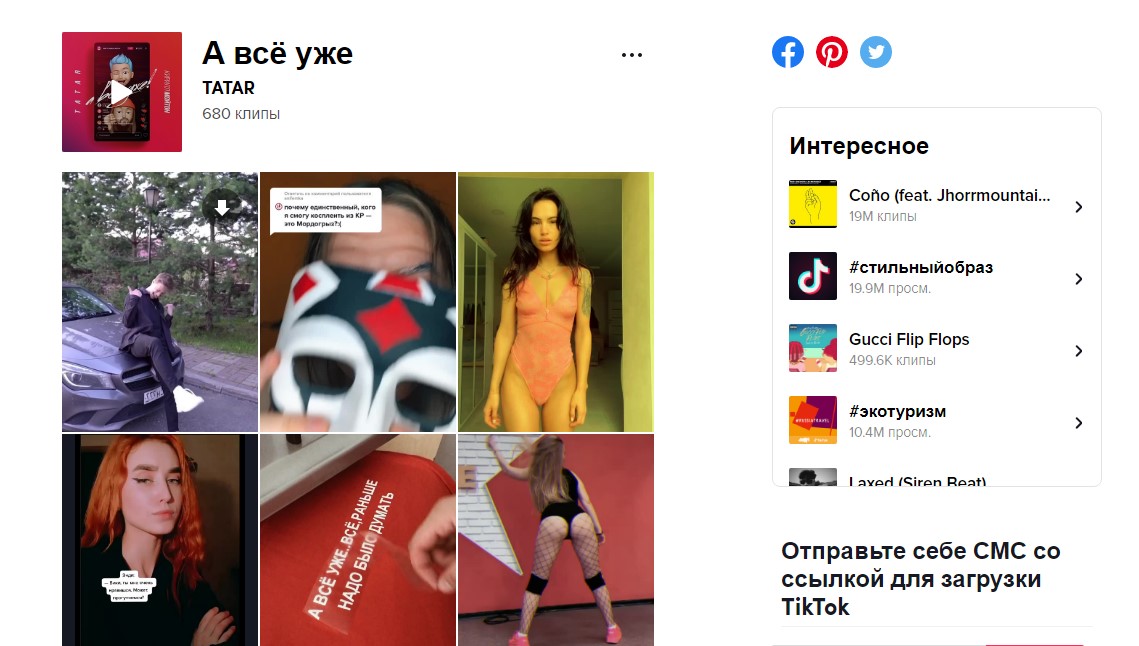
Как создать страницу своей песни на ТикТок?
После доставки вашей песни в Tik Tok , соцсеть создаст отдельную страничку с обложкой релиза, названием песни, именем артиста, а также покажет список видео-роликов, использующих ваш хит. Для этого не требуется дополнительных действий, кроме предварительной доставки контента.
Как на своём профиле Тик Ток создать дополнительную вкладку с релизами? (музыкальная вкладка)
Если имя вашего профиля в ТикТок совпадает с именем исполнителя (ваш никнейм) - это не означает, что вкладка с музыкой появится на вашей страничке автоматически. Но хотелось бы — верно? К сожалению платформа имеет ограничения в предоставлении такой функции. Но вы можете её получить.
Что для этого нужно:
или, если аккаунт не верифицирован:
Как заработать на своих песнях в ТикТок?
Уверен, вы множество раз слышали, что трек "завирусился" в ТикТок? Эта платформа действительно способна сделать артиста популярным и прилично заработать, но трек должен стать хитом.
В зависимости от территории эта сумма существенно варьируется. Начинающим артистам рекомендуем рассматривать площадку, как отличное место для популяризации песен. Ведь популярность в ТикТок подразумевает активность на других музыкальных площадках. Если вы обрели популярность там — это отразиться на востребованности вашей музыки в других витринах.

В прошлом году мобильное приложение TikTok стремительно ворвалось в ТОПы по загрузкам, достигнув к концу года отметки в 500 млн. активных пользователей. Динамика роста популярности этого приложения была настолько ошеломляющей, что лидеры рынка социальных медиа начали нервничать. Facebook даже возобновил попытки переманить на свою темную сторону юную аудиторию.
Tik Tok тем временем продолжает расширять аудиторию и похоже, что дела у них идут очень неплохо. Заинтересовавшись причинами популярности этого приложения я решил разобраться, что оно собой представляет и написать гайд для новичков.
Что такое TikTok?
TikTok — это приложение, в котором пользователи могут создавать и публиковать короткие видеоролики до 15 секунд, добавляя к ним музыку, различные эффекты и хештеги. Также есть возможность склеить несколько коротких видеороликов в одну историю длительностью до 60 секунд. ТикТок имеет китайские корни — приложение было запущено в сентябре 2016 года китайской технологической компанией ByteDance. При этом оригинальное название TikTok было Douyin.
На самом деле приложение TikTok не особо похоже на классическую социальную сеть типа Facebook. ТикТок — это скорее платформа для создания и потребления контента.
По функционалу TikTok лично мне больше всего напоминает Instagram, однако отличается от него форматом публикуемых постов. Одной из отличительных особенностей TikTok, я бы сказал даже его киллер-фичей, является возможность добавления музыки к видеороликам. Не зря в 2018 году TikTok поглотил популярное приложение Musical.ly, которое использовалось в основном для создания роликов с пением под фонограмму. Тем не менее, в приложении ТикТок можно найти различные форматы публикаций. Зачастую популярные ролики в Tik Tok имеют определенный сюжет, в частности, очень популярен формат мемов.
Интересными фичами приложения, своеобразным ноу-хау, являются Дуэт или Реакция. Обе функции позволяют пользователям снять видеоролик со своей реакцией на другой видеоролик. При этом после публикации оба видеоролика будут показываться другим пользователям на одном экране, создавая своеобразный “дуэт”.
Навигация по TikTok. Как переключаться между видео.
Стартовая страница TikTok — это лента из рекомендованных видеороликов, которые отобраны алгоритмами под каждого конкретного пользователя. Правда, эта лента имеет одну особенность, которую лично я не сразу понял. Впервые зайдя в TikTok, я даже немного растерялся. Дело в том, что когда вы заходите в TikTok, у вас сразу запускается первое видео в ленте на весь экран, при этом остальные ролики вы не видите, и если не будете ничего делать, то это стартовое видео просто будет бесконечно повторяться. Переход к следующим видеороликам из ленты осуществляется с помощью свайпа вверх при вертикальном положении девайса. Кстати, большая часть роликов в TikTok снимается именно вертикально и при повороте экрана смартфона видео не переворачивается.
С помощью навигации в верхней части экрана можно переключить ленту с роликов отобранных алгоритмически (Рекомендации) на ленту с видео аккаунтов на которые вы подписаны (Подписки). Предлагаю вам посмотреть короткий видеоролик о навигации по TikTok:
Основное меню находится в нижней части экрана. Тут расположены следующие опции (слева направо):

Поиск роликов на TikTok

Сердечки и подписки в TikTok
Так же, как и в любой другой социальной сети, в TikTok пользователи создают контент в надежде получить одобрение со стороны других пользователей. Если вам понравился какой-то конкретный видеоролик, то проще всего высказать свое восхищение можно отметив его сердечком, нажав на соответствующую иконку с правой стороны экрана. Также можно оставлять комментарии к видео. Если вам нравится материал какого-либо пользователя, вы можете подписаться на него, перейдя на профиль автора по ссылке, которая также доступна на экране видеоролика и кликнув “Добавить” в его профиле.
Действия с видеороликами
С правой стороны каждого видеоролика, который вы просматриваете, отображаются иконки с помощью которых вы можете осуществить определенные действия с видеороликами.

Внизу бежит тикер с названием композиции, которая дополняет видео и крутится картинка исполнителя.
Кроме этого, если вы нажмете на экран во время просмотра ролика и немного подержите, появится дополнительное меню, в котором доступны следующие опции — загрузка видео на ваш девайс, сохранение ролика в избранное и отметка “Не интересно”. Нажатие на последнюю даст сигнал алгоритмам новостной ленты, что подобные видеоролики вам не интересны, и они будут показываться для вас реже.

Как добавить видео в TikTok
Что ж, после короткого теоретического обзора мы добрались и до практической части — как добавить видео в TikTok. На самом деле все достаточно просто, особенно для тех, кто уже имеет опыт использования Instagram.
Для того, чтобы добавить видео в TikTok нужно нажать на иконку “+” внизу экрана. После этого у вас откроется экран создания видеоролика с уже активированной камерой вашего устройства. Сверху экрана вы заметите иконку нотного знака нажав на которую можно добавить музыку к видеоролику, что мы рассмотрим подробнее немного дальше.

В правой части экрана есть панель инструментов (сверху вниз):
- Переключение камеры фронтальная/основная
- Опция ускорения/замедления видеоролика
- Эффект красоты вкл/выкл.
- Фильтры
- Регулировка длительности видеоролика
- Переключение между режимами 15/60 сек.
Что касается ускорения и замедления видеоролика — то доступны следующие режимы: замедление в два раза, замедление в 10 раз, ускорение в 2 раза и ускорение в 3 раза.
Эффект красоты автоматически ретуширует объект съемки. Однако, если честно, особой разницы при съемке с ним и без него я не заметил.
Что касается фильтров — то их доступно несколько десятков.
В нижней части экрана находятся библиотека с эффектами, кнопка загрузки клипов из галереи и большая красная кнопка, после нажатия на которую начинается непосредственно съемка ролика.
Давайте попробуем для начала записать самый просто видеоролик без эффектов. Я подготовил корткий ролик о том, как это сделать:
Через некоторое время после начала записи в правом нижнем углу появится иконка с красной галочкой, нажав на которую можно будет остановить запись. Если вы хотите продолжить запись после паузы, то вам просто нужно нажать на основную красную кнопку для остановки, а затем на нее же для продолжения съемки. На самом деле это очень полезная функция, так как во время съемки ролика с определенным сюжетом очень часто приходится переключать вид камеры, менять ракурс, декорации. И остановка видео на паузу позволяет не париться с монтажом ролика.
Как добавить музыку к видеороликам в TikTok
Как я уже упоминал ранее, для того, чтобы добавить музыку к видеоролику в TikTok, необходимо перед началом записи нажать на иконку нотного знака вверху экрана. После этого на вашем устройстве откроется отдельный экран для выбора музыки. На нем вы найдете — классическую форму для поиска, две закладки — “Интересно” и “Избранное”, различные плейлисты и списки композиции объединенные в другие категории. Причем принцип, по которому осуществлялась категоризация, я так и не смог осознать, есть категории по музыкальным направлениям (Поп-Хиты, Хип-Хоп), есть по сюжетам роликов (Животные, Для готовки), есть по хештегам.
Интересно то, что Плейлисты также разделены на категории — ТОП 20, В тренде, Apple Music, Grammy, Комедии и т.п.

После того, как вы найдете в любой из категорий или через прямой поиск нужную вам композицию, вам нужно будет кликнуть на нее — справа появится красная иконка с галочкой. И уже после клика на саму иконку композиция будет добавлена к вашему видео, Вы увидите, как ее название бежит тикером сверху экрана.
Как добавить эффекты к видео в TikTok
Для того, чтобы добавить эффекты к видео в TikTok перед началом съемки следует перейти в библиотеку эффектов, иконка котрой находится в нижней левой части экрана. Эффектов на самом деле в TikTok огромное количество. Среди популярных — эффекты изменяющие вашу внешность (прически, бороды, головные уборы и т.п.), кисточки, которые позволяют рисовать по экрану, эффекты размножающие изображение и т.п. Чуть позже я возможно добавлю раздел с самыми популярными эффектами.
Как сделать дуэт в TikTok
Начнем с того, что для того, чтобы сделать дуэт в Tik Tok необходимо, чтобы в настройках видеоролика с которым вы делаете Дуэт была доступна эта опция (т.е. чтобы она не была отключена). Если вы хотите сделать Дуэт с определенными видеороликом, вам нужно нажать на иконку поделиться на экране выбранного для Дуэта видеоролика, а затем в появившемся меню выбрать “Дуэт”.
После этого у вас откроется экран для съемки видео, однако он будет отличаться от обычной съемки тем, что будет поделен на две половины. В правой половине будет проигрываться оригинальный ролик, на который вы снимаете Дуэт, а в левой половине будет идти съемка вашего видеоролика.

Как сделать реакцию в TikTok
Запись видео с реакцией в TikTok мало чем отличается от записи Дуэта. Для того, чтобы записать реакцию в Тик Ток вам также нужно нажать иконку поделиться на экране оригинального видео, но в появившемся меню нужно выбрать “Реакция”. После этого оригинальное видео останется на экране записи как основное, а окошко записи вашего видео будет как бы наложено на него сверху и при этом будет очень маленьким. Кстати, вы можете перемещать это окошко по экрану поставив его там, где вам удобно. После завершения съемки реакции вам нужно будет пройти стандартные шаги для сохранения видео.
Предлагаю посмотреть короткое видео о том, как снять дуэт или реакцию в TikTok:
Почему TikTok так популярен
Я думаю, что главный секрет популярности TikTok состоит в том, что он не только позволяет людям самовыражаться, но и предоставляет для этого необходимые и простые инструменты. Так, возможность поставить видео на паузу во время съемки, а затем продолжить ее, избавляет людей от головной боли связанной с монтажом видео. А возможность съемки дуэта и реакции наряду с множеством эффектов и фильтров поощряет креатив среди пользователей. Добавив к этим инструментам виральную составляющую от социальной сети, в TikTok получили весьма популярный продукт, причем не только среди молодежи. Посмотрев новостную ленту вы заметите, что TikTok активно пользуются люди разных социальных групп — от продвинутых и непосредственных представителей поколения Z и людей креативных индустрий до домохозяек и пенсионеров.
Надеюсь, что в этой статье вы нашли ответы на свои вопросы о TikTok. Если же у вас еще есть вопросы о том, как снять видео, как применить тот или иной эффект, пишите в комментариях, я постраюсь ответить или дополнить существующую статью.
Как раскрутить аккаунт в TikTok
Если вы хотите стать популярным на TikTok, то разумеется, что вам нужно снимать много интересных видеороликов. Однако одно лишь это не гарантирует вам популярности. В TikTok уже очень много пользователей, поэтому без дополнительного продвижения вашего аккаунта вам не удастся набрать тысячи, а тем более миллионы подписчиков.
К счастью, существуют онлайн сервисы, которые позволяют ракрутить аккаунт в TikTok бесплатно и за довольно короткий срок. К примеру, сервис TikRate основан на принципе обмена. Для раскрутки своего аккаунта в ТикТок Вам нужно зарегистрироваться в TikRate, и заработать монеты (внутреннюю валюту сервиса), выполнив задания от других пользователей, такие как лайки, подписки и коментарии. После того, как вы заработаете достаточное количество монет, вы сами можете создать задания для других пользователей и теперь они будут подписываться на вас и ставить лайки вашим видеороликам.
Если же вам не хочется тратить свое время на выполнение заданий для заработка монет, вы можете купить монеты за деньги и моментально начать раскрутку своего TikTok аккаунта в TikRate.
Читайте также:

